Como desfragitar o Windows 10 e vale a pena?

- 2277
- 300
- Howard Fritsch
Com o tempo, você começará a perceber que o lançamento de programas no seu PC começa a demorar mais do que o habitual para carregar. O desempenho geral começa a diminuir e é bastante óbvio que seu amado computador não está mais funcionando em todos os cilindros.
Isso se deve em parte aos arquivos do seu computador se fragmentado e não está mais funcionando como deveriam. É neste momento que uma otimização manual pode ser necessária.
Índice
Então, de vez. Se você descobrir alguma fragmentação de arquivo durante sua análise, seu computador Windows 10 poderá precisar de um desfragamento.
Por que e quando desviar o Windows 10?
Salvar continuamente um arquivo coloca partes desse arquivo em diferentes volumes no seu PC. À medida que o arquivo cresce, mais será desembolsado entre os volumes forçando seu computador a pesquisar em várias áreas, diminuindo a velocidade do seu computador.

Com exceção dos SSDs, uma desfragmentação de disco deve ser realizada semanalmente ou, no mínimo, uma vez por mês. Novamente, isso é determinado pelo tamanho do seu disco rígido e pelo uso diário do seu computador.
Como já foi dito, o Windows 10 fornece aos usuários uma ferramenta de desfragmentação de disco que ajuda a reorganizar e reunir os dados de arquivo fragmentados diminuindo seu PC.
Otimizando unidades no Windows 10
Primeiro, antes de otimizar, você deseja analisar a (s) unidade (s). Dessa forma, você saberá se as unidades (s) precisam ou não otimizar em primeiro lugar.
- Tipo Desfragamento e otimizar unidades na pesquisa da barra de tarefas e pressione Digitar.
- Destaque a unidade que você deseja digitalizar e clicar Analisar.
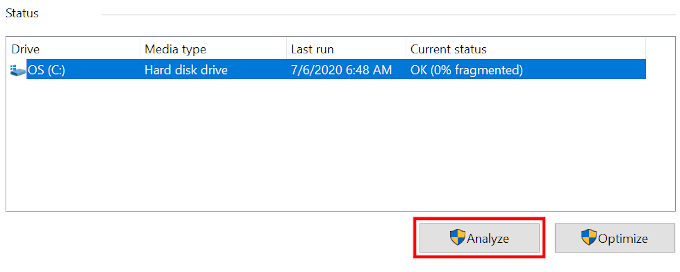
Se os resultados da análise mostrarem menos de 10% fragmentados, provavelmente não será necessária uma otimização.
- Seus resultados de análise mostram mais que uma fragmentação de 10%? Destaque a unidade e clique Otimizar.
O tempo que leva para o processo de otimização a ser concluído é determinado pelo número de arquivos, tamanho da unidade e extensão da fragmentação. Se você sabe que a unidade é grande, é melhor executar esta etapa quando você não estará na frente do seu PC por um período prolongado.
- Após a conclusão, o status deve ser exibido como OK (0% fragmentado).
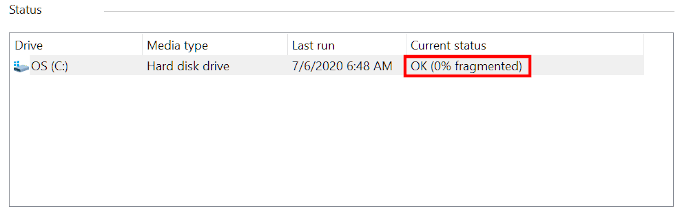
Definindo o cronograma de otimização
O cronograma de otimizações é configurado para executar toda semana por padrão. No entanto, se você é um usuário ávido do seu computador, é melhor modificar a frequência em que a manutenção é executada.
O Windows 10 oferece a opção de alterar a frequência na qual as unidades são otimizadas.
- Enquanto ainda está na janela de unidades de otimizar, clique Mudar configurações.
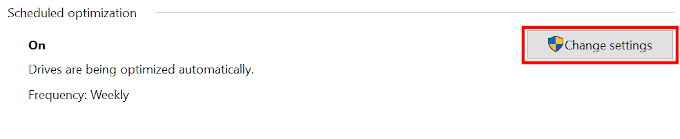
- Clique no suspensão da frequência e selecione Com que frequência você deseja que a otimização ocorra. Você tem uma escolha entre Diário, Semanalmente, ou Por mês.
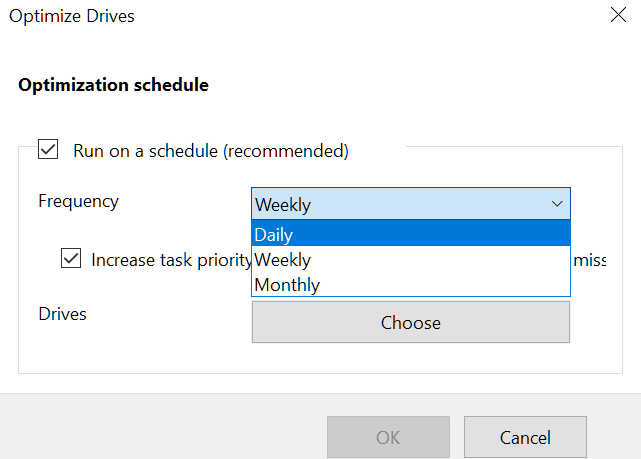
Aqueles que usam seus computadores geralmente devem optar pelo Diário ou Semanalmente opção. Boa prática, independentemente de qual seleção você escolher, é executar pelo menos uma otimização manual por mês.
A exceção a isso é para SOlid STate DRives (SSDs). Os SSDs usam bancos de memória para armazenar dados, o que significa que eles nunca precisam de desfragmentação. A desfragmentação de um SSD pode realmente causar problemas de desempenho e reduzir a vida útil da unidade.
- Em seguida, clique no Escolher botão para unidades.
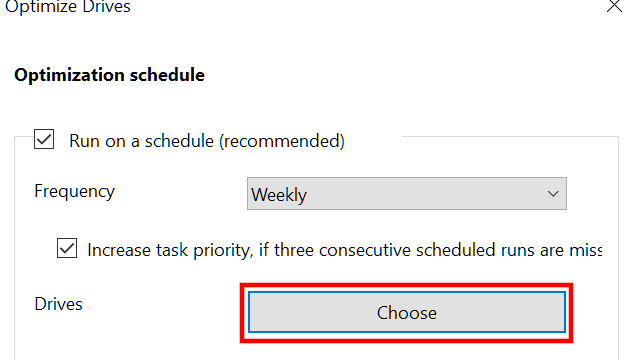
- Coloque uma marca de seleção em cada caixa ao lado das unidades que você deseja otimizado automaticamente no cronograma escolhido.
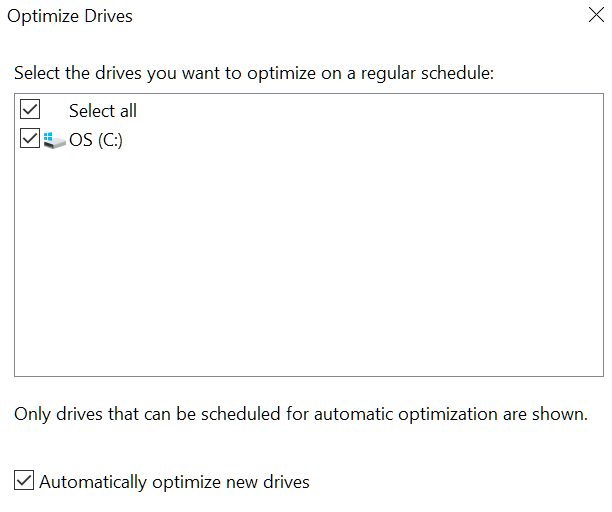
Você ainda verá SSDs, se os tiver, nesta lista. Não se assuste, pois os SSDs não serão desfragidos. De fato, o Windows 10 tentará otimizar essas unidades de uma maneira diferente, por isso é seguro mantê -las verificadas.
- Para aplicar as alterações, clique OK.
- Clique OK novamente seguido de fechamento pela janela.
É a desfragmentação necessária?
A resposta curta é não. A desfragmentação não é necessária. Vale a pena? Diríamos que vale muito a pena, mas depende de quanto você valoriza seu computador e seu tempo.

O problema é que o Windows 10 cuida do seu computador por conta própria. Mesmo se você não quiser realizar uma desfragmentação manual, seu sistema operacional ainda executará um para você. Seu computador continuará a ter um bom desempenho enquanto ativo, desde que você não perca uma manutenção programada.
No entanto, se você achar que as coisas estão começando a desacelerar ou, considere -se um usuário elétrico e prefira ter mais controle sobre o que acontece com o funcionamento interno do seu computador, as etapas acima fornecerão isso para você.
- « Como recuperar um documento do Word
- 5 maneiras de obter calendário do Google em sua área de trabalho »

